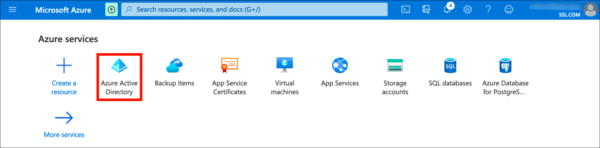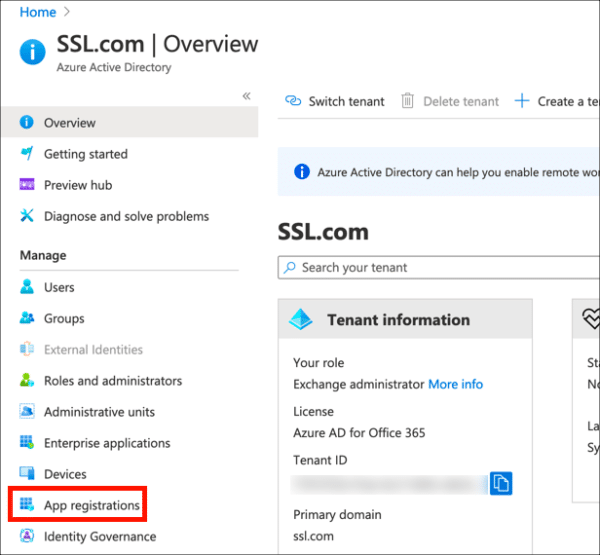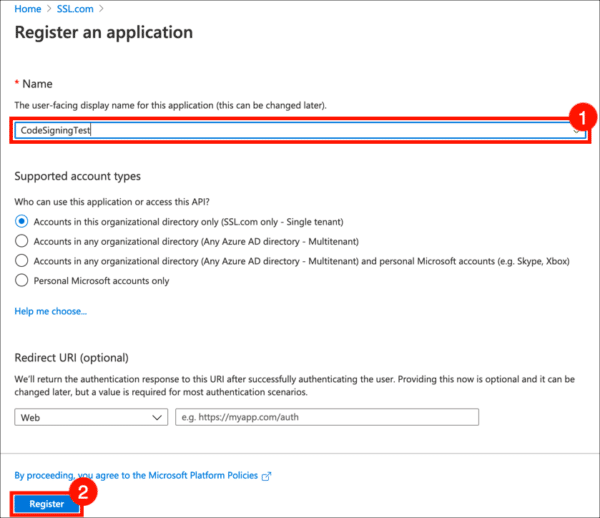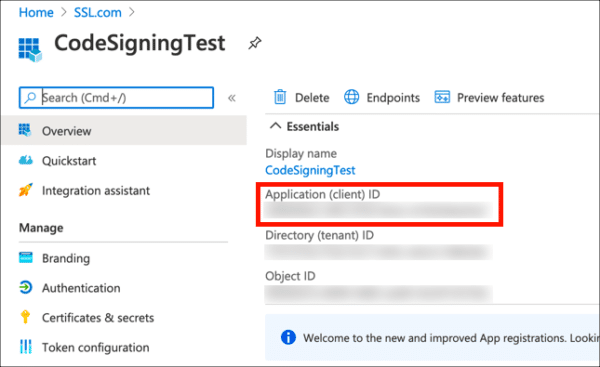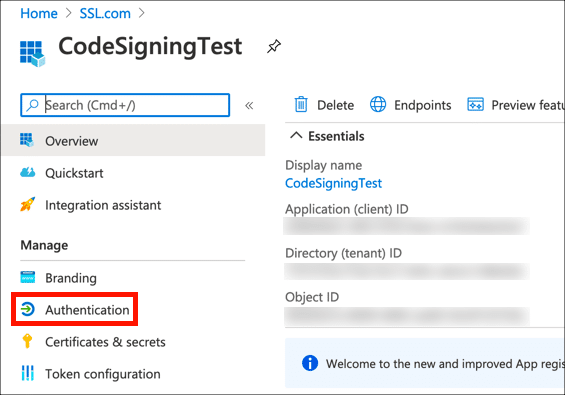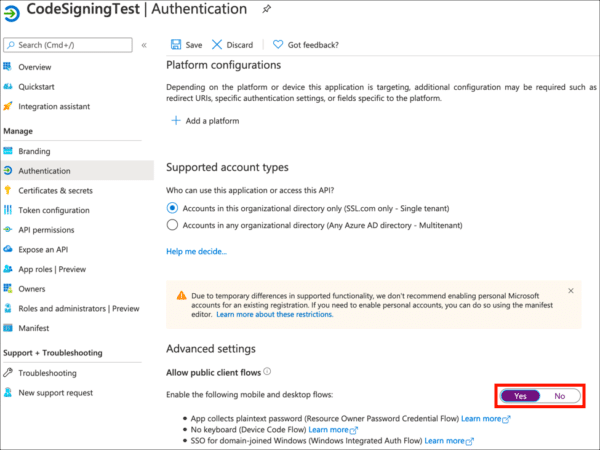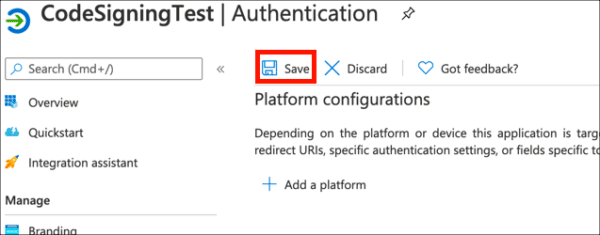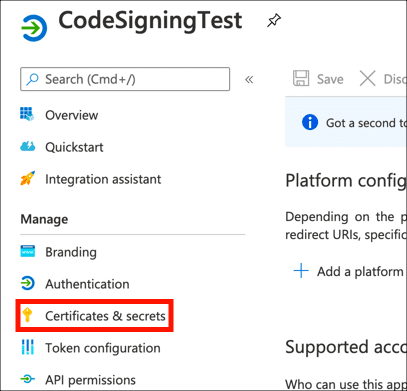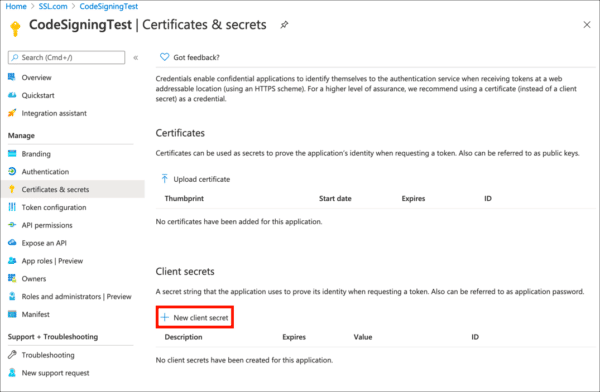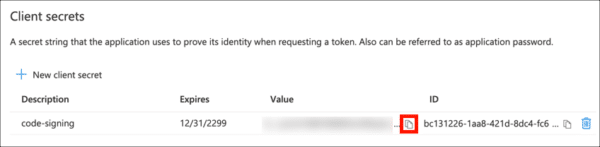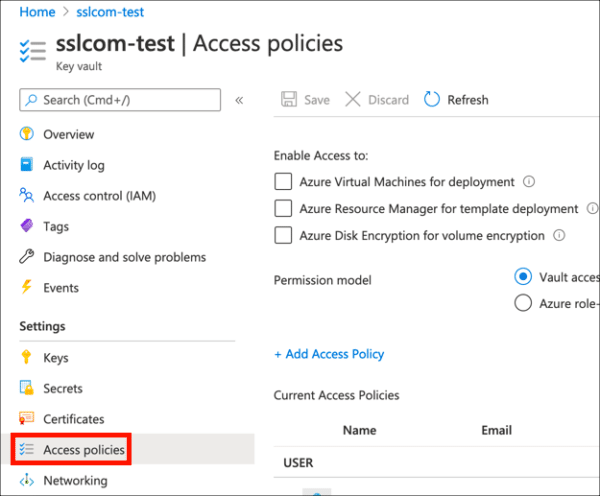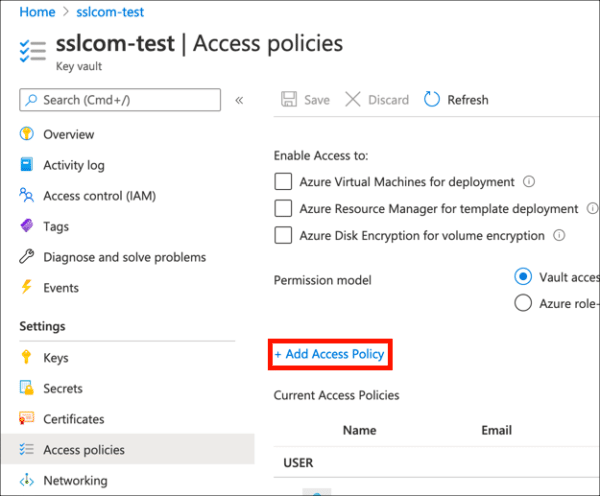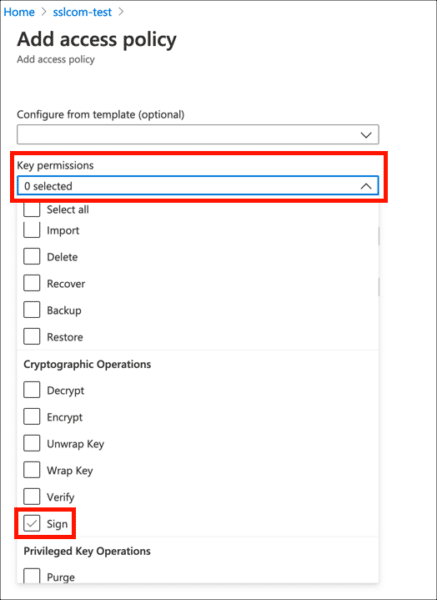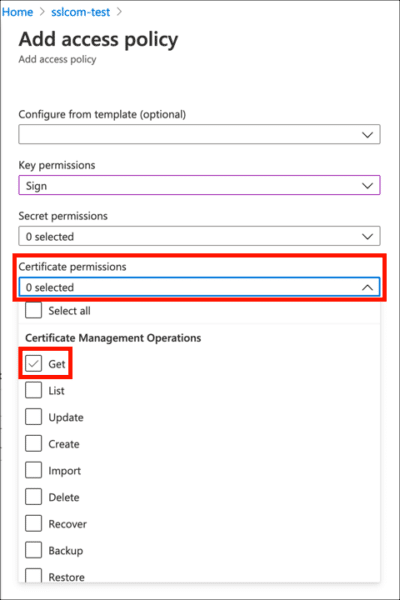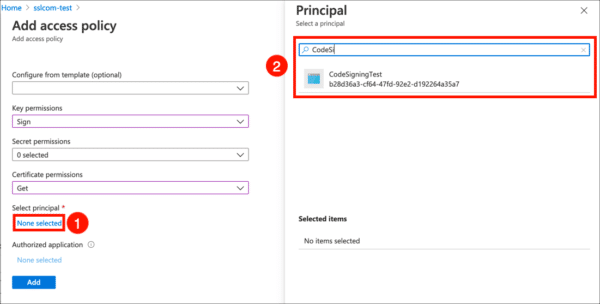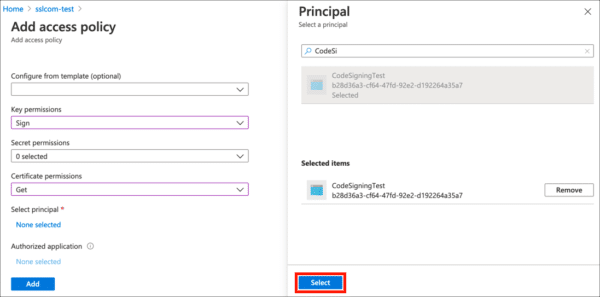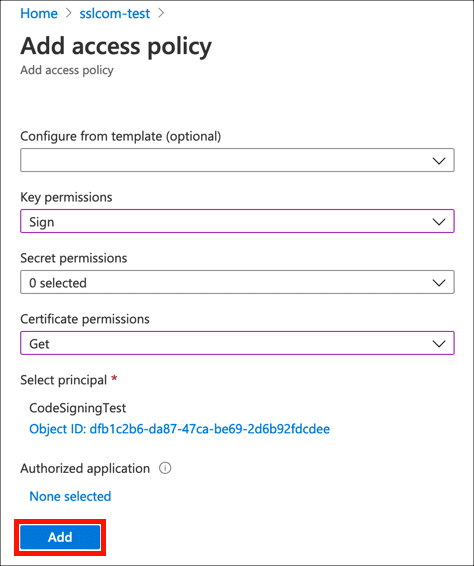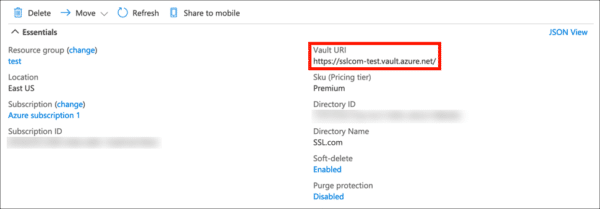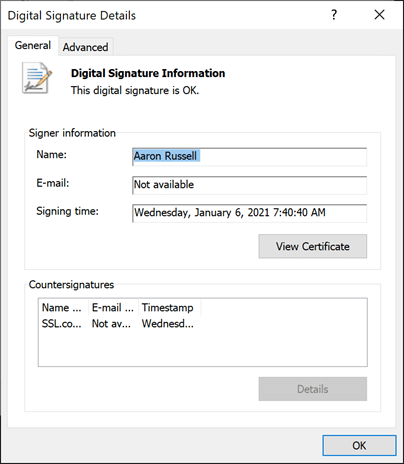Tutorial ini akan menunjukkan kepada Anda cara menandatangani file dari baris perintah Windows dengan sertifikat penandatanganan kode dan kunci pribadi yang disimpan di Azure Key Vault. Untuk mengikuti instruksi ini, Anda perlu:
- An Akun Azure
- A Vault Kunci
- A sertifikat penandatanganan kode dipasang di Key Vault Anda. Anda bisa:
- Alat Tanda Azure dipasang di komputer yang akan Anda gunakan untuk masuk
Apa itu Alat Tanda Azure?
Alat Tanda Azure adalah utilitas sumber terbuka yang menawarkan Alat Tanda fungsionalitas untuk sertifikat dan kunci yang disimpan di Azure Key Vault. Anda dapat menginstal Alat Tanda Azure dengan perintah berikut di Windows PowerShell (memerlukan SDK .NET):
dotnet tool install --global AzureSignTool
Langkah 1: Daftarkan Aplikasi Azure Baru
Pertama, Anda harus mendaftarkan aplikasi Azure baru sehingga Anda dapat terhubung ke Key Vault untuk penandatanganan.
- Masuk ke Portal Azure.
- Navigasi ke Azure Active Directory. (Klik Lebih banyak layanan jika ikon Azure Active Directory tidak terlihat.)
- Klik Pendaftaran Aplikasi, di kolom kiri.
- Klik Pendaftaran baru.
- Berikan aplikasi Anda a Nama Dan klik Daftar tombol. Biarkan pengaturan lain pada nilai defaultnya.
- Aplikasi baru Anda telah terdaftar. Salin dan simpan nilai yang ditunjukkan untuk ID aplikasi (klien), karena Anda akan membutuhkannya nanti.
- Klik Otentikasi.
- Bawah Pengaturan Lanjutan, atur Izinkan arus klien publik untuk
Yes.
- Klik Save.
Langkah 2: Buat Rahasia Klien
Selanjutnya, buat rahasia klien, yang akan berfungsi sebagai kredensial saat masuk.
- Klik Sertifikat & rahasia di menu sebelah kiri.
- Klik Rahasia klien baru.
- Berikan rahasia klien Anda a Deskripsi Produk, setel kedaluwarsa sesuai keinginan, dan klik Add .
- Salin Nilai rahasia klien baru Anda segera dan menyimpannya di tempat yang aman. Kali berikutnya halaman di-refresh, nilai ini akan disamarkan dan tidak dapat diambil kembali.
Langkah 3: Aktifkan Akses di Key Vault
Sekarang, Anda harus mengaktifkan akses untuk aplikasi Anda di Azure Key Vault.
- Arahkan ke Key Vault yang berisi sertifikat yang ingin Anda gunakan untuk masuk dan klik Kebijakan akses link.
- Klik Tambahkan Kebijakan Akses.
- Bawah Izin Kunci, aktifkan
Sign.
- Bawah Izin sertifikat, aktifkan
Get.
- klik Tidak ada yang di pilih tautan, di bawah Pilih kepala sekolah, lalu gunakan bidang pencarian untuk mencari dan memilih aplikasi yang Anda buat di bagian sebelumnya.
- klik Pilih .
- klik Add .
- Klik Save.
- Kebijakan akses Anda disetel, dan Anda siap untuk mulai menandatangani file.
Langkah 4: Menandatangani File
Sekarang Anda akhirnya siap untuk menandatangani beberapa kode!
- Anda akan membutuhkan informasi berikut ini yang tersedia:
- Di bawah ini adalah contoh perintah di PowerShell untuk menandatangani dan memberi stempel waktu file dengan Alat Tanda Azure. Ganti nilai di SEMUA HURUF BESAR dengan informasi Anda yang sebenarnya:
azuresigntool sign -kvu KEY-VAULT-URI -kvc CERTIFICATE-NAME -kvi APLIKASI-KLIEN-ID -kvs KLIEN-RAHASIA -tr http://ts.ssl.com/ -td sha256 PATH-TO-EXECUTABLE
Catatan: Secara default, SSL.com mendukung stempel waktu dari kunci ECDSA.
Jika Anda mengalami kesalahan ini:The timestamp certificate does not meet a minimum public key length requirement, Anda harus menghubungi vendor perangkat lunak untuk mengizinkan stempel waktu dari kunci ECDSA.
Jika tidak ada cara bagi vendor perangkat lunak Anda untuk mengizinkan penggunaan titik akhir normal, Anda dapat menggunakan titik akhir warisan inihttp://ts.ssl.com/legacyuntuk mendapatkan stempel waktu dari Unit Stempel Waktu RSA. - Jika penandatanganan berhasil, Anda akan melihat keluaran seperti berikut (penandatanganan yang tidak berhasil tidak akan menghasilkan keluaran):
info: AzureSignTool.Program [0] => File: test.exe Menandatangani file test.exe info: AzureSignTool.Program [0] => File: test.exe Penandatanganan berhasil diselesaikan untuk file test.exe. info PS C: \ Users \ Aaron Russell \ Desktop>
- Detail tentang tanda tangan digital baru akan tersedia di properti file: